Comment imprimer une liste de commentaires dans Microsoft Word 2016
Microsoft Office Mot / / March 17, 2020
Dernière mise à jour le
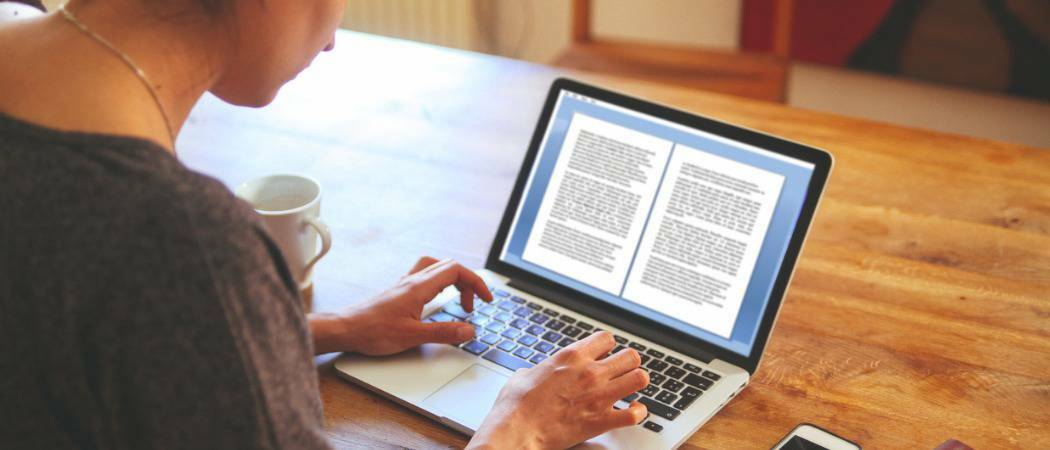
Voici comment exporter un résumé des commentaires d'un document Word pour un examen facile.
Si vous êtes comme moi (lire: un écrivain obsédé), vous passez des heures à créer les mots parfaits. La minute où vous avez terminé, vous contactez tous ceux que vous connaissez et demandez des commentaires. Si vous utilisez Word, Microsoft permet aux utilisateurs de partager facilement leurs réflexions sur certains passages du commentaires fonctionnalité.
Supposons que vous ayez un document de centaines de pages. Il y a divers commentaires répartis sur tout le texte que vous aimeriez consulter. Malheureusement, lorsque vous essayez d'imprimer votre document, les commentaires ne s'affichent pas correctement. Vous ne souhaitez pas simplement imprimer les commentaires eux-mêmes? En fait, vous pouvez, et c'est super facile à faire.
-
Premier, ouvert votre document. Les commentaires devraient apparaître immédiatement. S'ils ne le font pas, Cliquez sur
sur le La revue languette. Sélectionner Balisage simple si vous voulez seulement voir les commentaires ou Tout balisage si vous voulez voir à quoi les commentaires font référence. Pas de majoration masque les commentaires et toutes les révisions que vous avez apportées à votre document. Original est à peu près la même chose que Pas de majoration.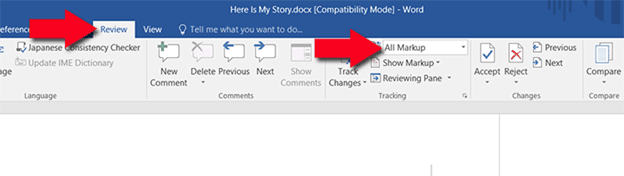 À moins que vous ne vouliez imprimer que les commentaires d'une seule personne, assurez-vous Tous les examinateurs sélectionné sous Afficher le balisage > Des personnes spécifiques.
À moins que vous ne vouliez imprimer que les commentaires d'une seule personne, assurez-vous Tous les examinateurs sélectionné sous Afficher le balisage > Des personnes spécifiques.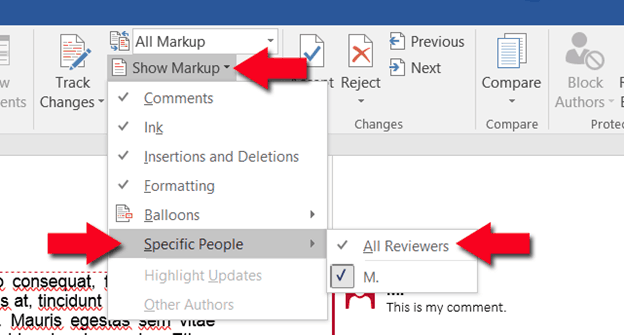
- Avec ces informations à l'écart, il est temps de commencer à imprimer! Prenez votre souris et Cliquez sur sur le Fichier languette.
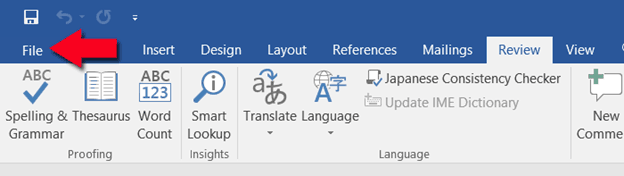
- Une fois que vous avez fait cela, sélectionner Impression.
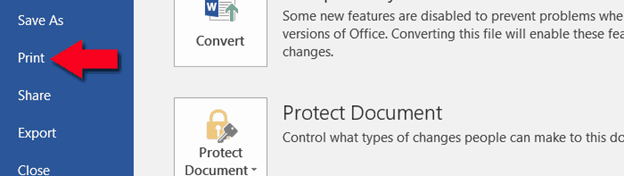
- En dessous de Réglages Cliquez sur sur Imprimer toutes les pages et Liste de balisage. Notez qu'une fois cette opération effectuée, votre aperçu avant impression ne sera pas mis à jour. Mais lorsque vous l'imprimez, il produira une liste de balises au lieu du document.
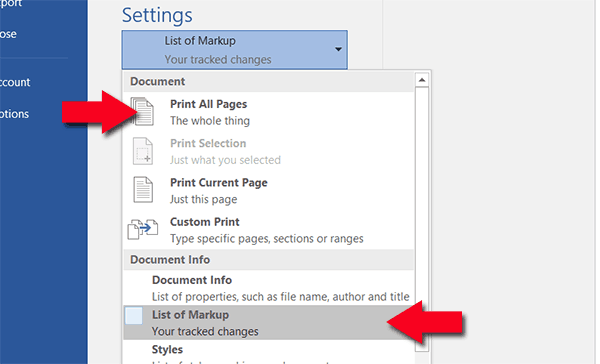
- Maintenant Cliquez sur Impression. Vous avez terminé!
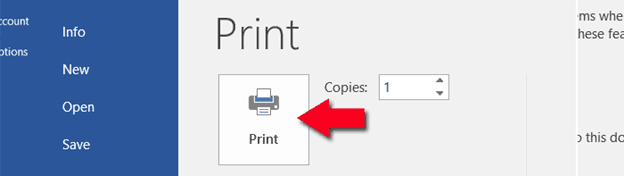
Une dernière chose: Si vous avez un tas de modifications suivies sur votre document ainsi que des commentaires, ceux-ci seront inclus dans votre liste de balisage.
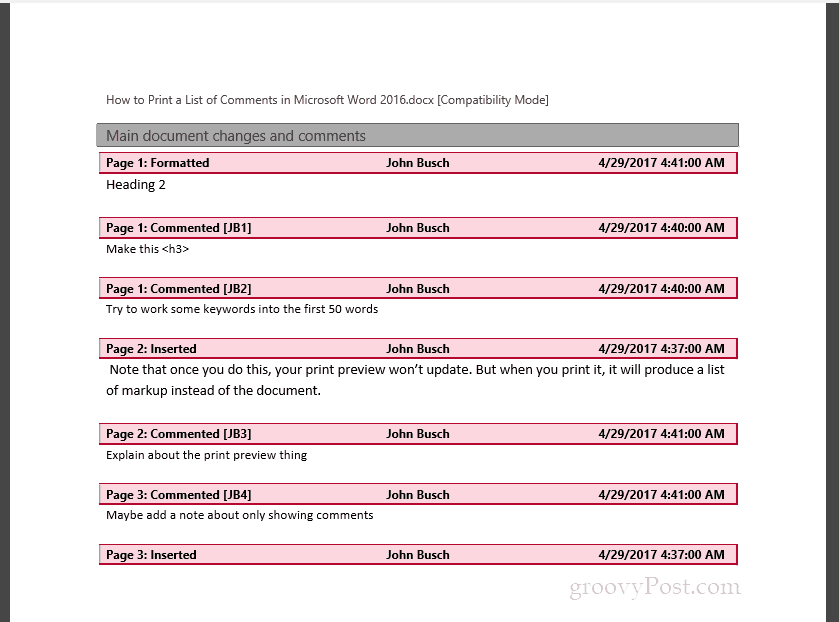
Si vous préférez ne voir que les commentaires, accédez au La revue volet et Cliquez sur Afficher le balisage et tout désélectionner, mais commentaires avant d'imprimer.
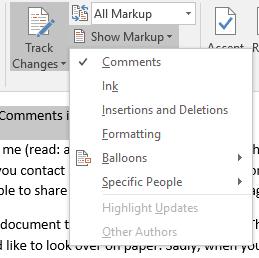
Article par: Megan Scussel, contributeur groovyPost.


